Stejně jako většina služeb se uživatelské jméno na YouTube zobrazuje pod nahranými videi a také v komentářích. U hostování videa probíhá autorizace prostřednictvím účtu Google. V tuto chvíli můžete název svého účtu změnit třikrát, poté bude tato možnost dočasně zablokována. Zvažme, jak je řešení problému pohodlné a rychlé.
Změňte své uživatelské jméno pro YouTube
Chcete-li změnit název na YouTube, musíte upravit informace ve svém účtu Google. Zvažujeme možnosti změny parametrů prostřednictvím webové verze webu i prostřednictvím aplikací pro operační systémy Android a iOS.
Je důležité mít na paměti, že když změníte název ve svém účtu YouTube, data se automaticky změní také v jiných službách, například v Gmailu. Pokud se chcete této situaci vyhnout, je lepší se znovu zaregistrovat na hostování videa pod novým názvem. Chcete-li to provést, přečtěte si článek na níže uvedeném odkazu.
Více informací: Jak se zaregistrovat na YouTube, pokud nemáte účet Gmail
Metoda 1: Verze pro PC
Verze pro stolní počítače poskytuje nejúplnější přístup k různým nastavením účtu. Pokud jste zvyklí sledovat zábavná a vzdělávací videa na počítači, je tato metoda dokonalá.
- Přejdeme na hlavní stránku služby a přihlásíme se pomocí svého uživatelského jména.
- Váš avatar je v pravém horním rohu v kruhu. Klikněte na něj a vyberte řádek „Nastavení“.
- Tady najdeme linku „Váš kanál“ a pod názvem klikněte na tlačítko „Změnit na Googlu“.
- Dále automaticky přejdete do svého účtu Google a otevře se malé okno s vašimi osobními údaji. V řádcích "Název", "Příjmení", „Alias“ a „Zobrazit mé jméno jako“ zadejte požadované parametry. Klikněte na tlačítko "OK".
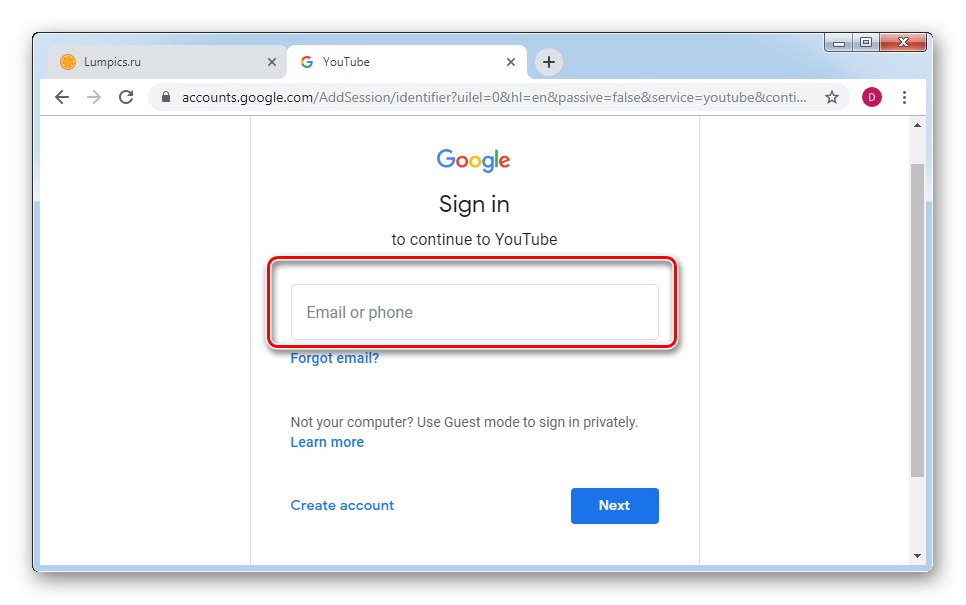
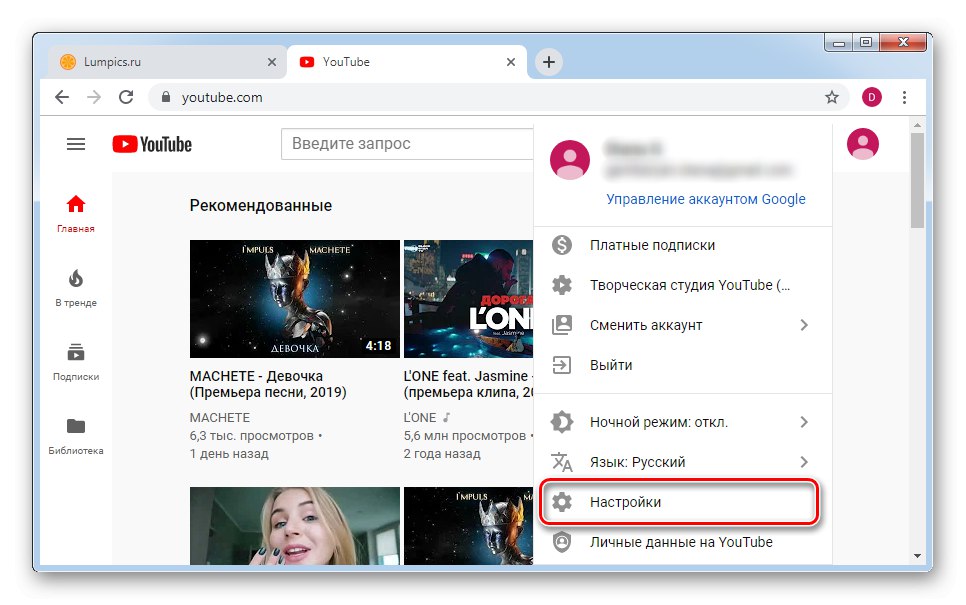
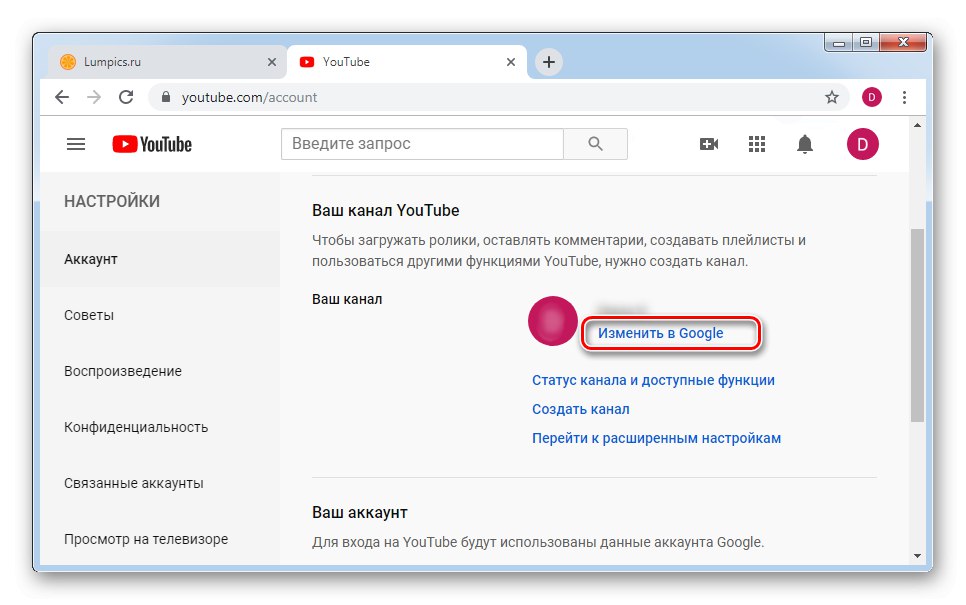
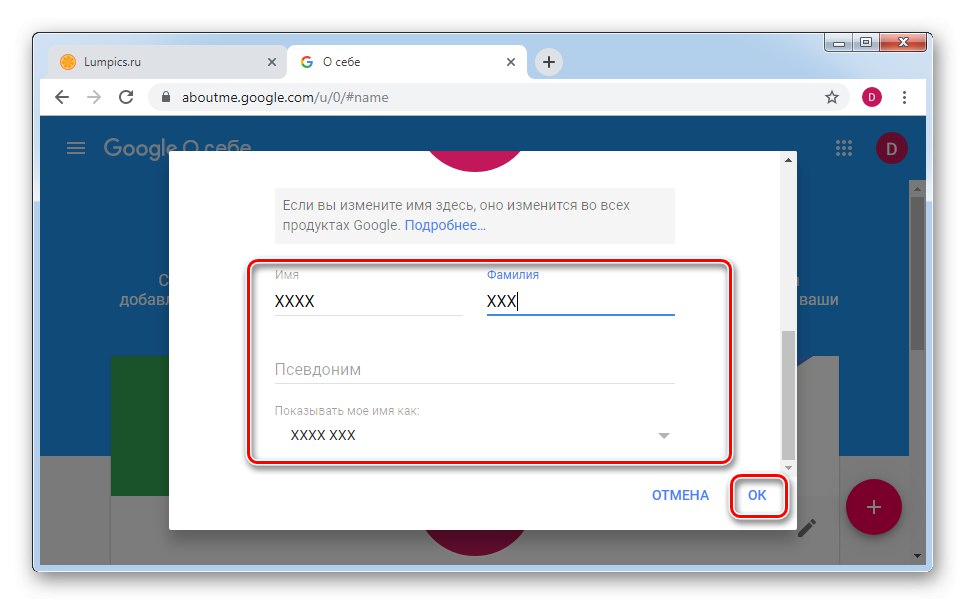
Po dokončení uvedených akcí se vaše jméno na YouTube, Gmailu a dalších službách od Googlu automaticky změní.
Metoda 2: Mobilní aplikace
Pro majitele chytrých telefonů a tabletů v operačních systémech Android a iOS se postup prakticky neliší od pokynů pro počítač. Existují však některé nuance, které je důležité vzít v úvahu.
Android
Aplikace pro Android zajišťuje synchronizaci všech dat a také vám umožní plně spravovat váš účet. Pokud aplikaci ještě nemáte, doporučujeme si ji stáhnout.
- Přihlaste se do aplikace pomocí přihlašovacích údajů a hesla ze svého účtu Google. V pravém horním rohu klikněte na kruh s avatarem. Pokud není nainstalován žádný profilový obrázek, bude kruh obsahovat první písmeno vašeho jména.
- Přejděte do sekce „Správa účtu Google“.
- Dále klikněte na tlačítko "Osobní data".
- Klepneme na počet "Název".
- V okně, které se otevře, klikněte vedle svého jména na ikonu úprav.
- Zadáme nové hodnoty a klikneme "Hotovo".
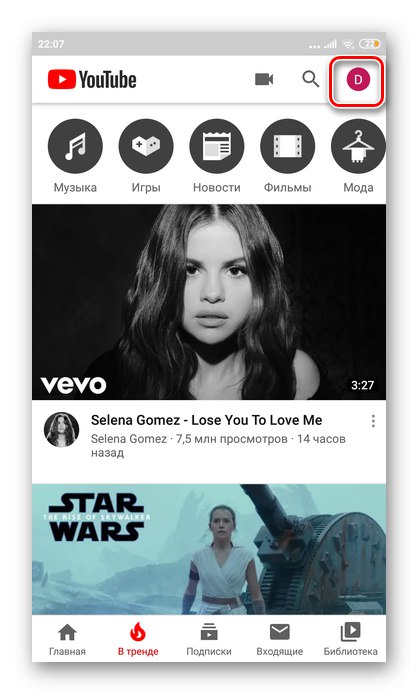
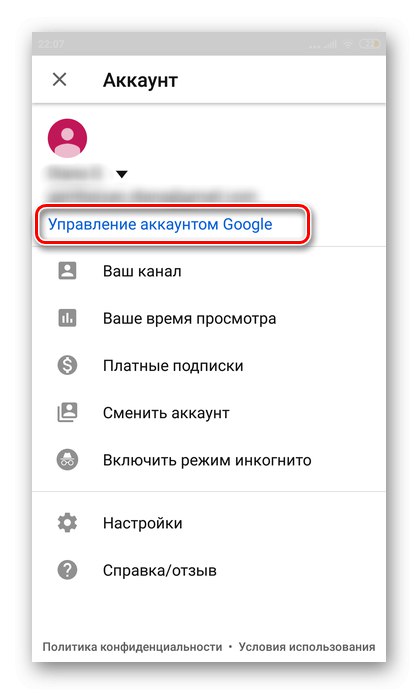
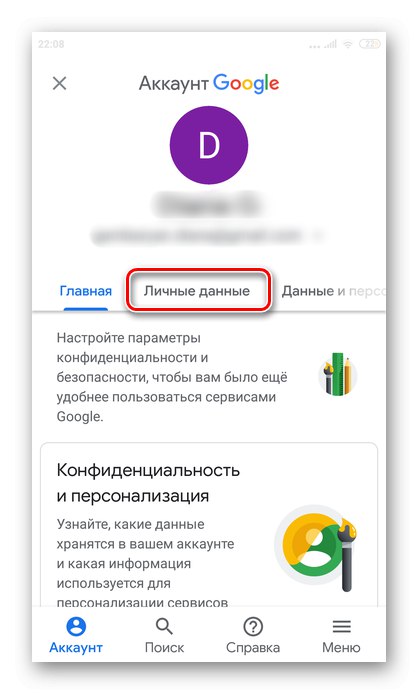

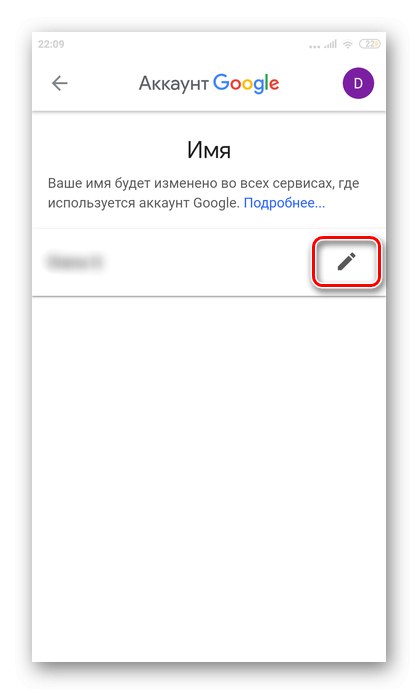
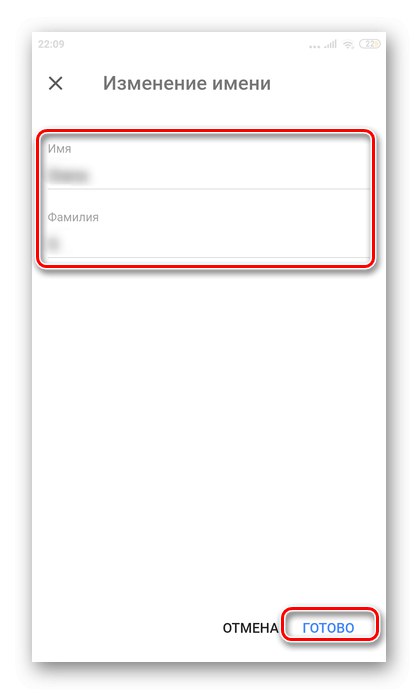
Jak vidíte, na rozdíl od verze pro PC není možné nastavit alias uživatele prostřednictvím aplikace pro Android.
iOS
Změna názvu v aplikaci YouTube pro iOS se zásadně liší a výše diskutované možnosti nebudou fungovat. Metoda, o které bude pojednáno níže, může změnit osobní údaje nejen v iPhonu, ale také ve všech produktech Apple, kde je nainstalována vlastní aplikace pro hostování videa.
- Spusťte aplikaci na smartphonu a přihlaste se ke svému účtu.
- V pravém horním rohu klikněte na avatar nebo kruh s prvním písmenem vašeho jména.
- Přejděte do sekce „Váš kanál“.
- Vedle svého jména klepněte na ikonu ozubeného kola.
- První řádek je aktuální uživatelské jméno. Naopak najdeme ikonu úprav a klikneme na ni.
- Zadejte potřebné informace a uložte klepnutím na značku v pravém horním rohu.
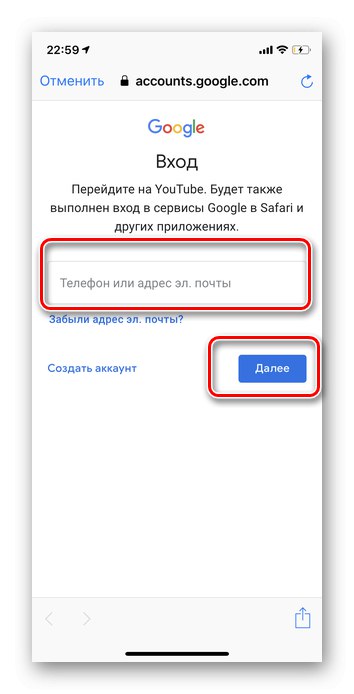
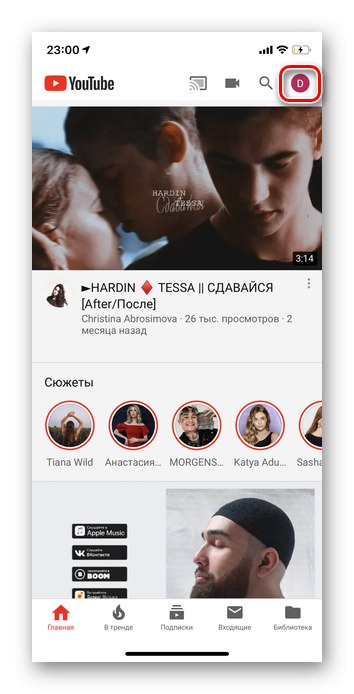
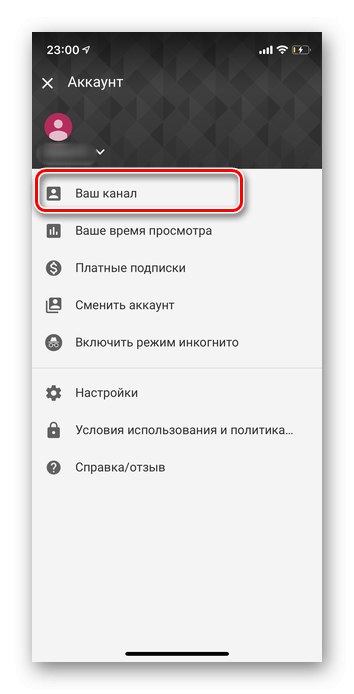
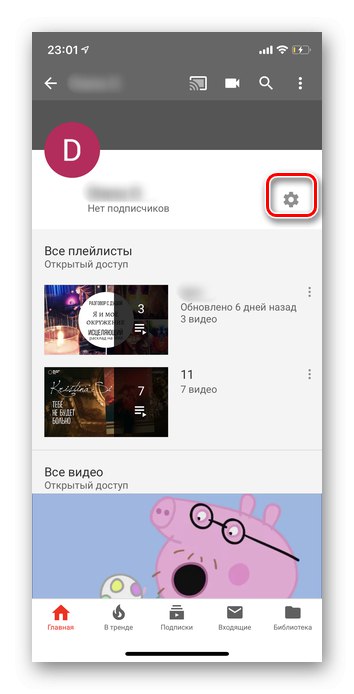
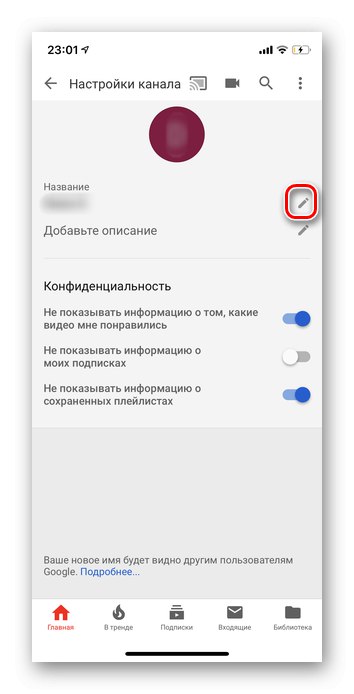
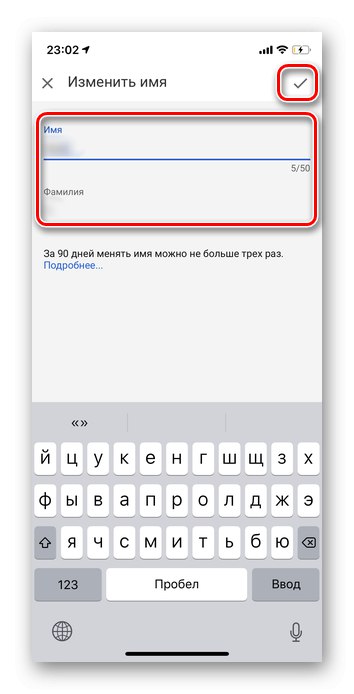
Vezměte prosím na vědomí, že své osobní údaje můžete změnit pouze třikrát do 90 dnů. Proto stojí za to zvážit uživatelské jméno předem.
Pokryli jsme všechny dnes dostupné metody pro změnu názvu na YouTube. Jak vidíte, lze to provést bez ohledu na platformu, kterou používáte.